
HDR简介
高动态范围成像(英语:High Dynamic Range Imaging,简称HDR),在计算机图形学与电影摄影术中,是用来实现比普通数位图像技术更大曝光动态范围(即更大的明暗差别)的一组技术。高动态范围成像的目的就是要正确地表示真实世界中从太阳光直射到最暗的阴影这样大的范围亮度。
HDR的特点是:画面信息含量大光影细节丰富,合成后的照片效果与直接输出的数码照片有很的不同,对摄影者有一定的技术要求。HDR的这些特点,决定了它只适拍摄一些特定的题材。
(1)光摄影。由于风光摄影常面对大光比画面,很适合HDR技术。
(2)花草等静态摄影。这类题材于色彩变化和光影丰富,同时又相静止,利于前期拍摄。
(3)日落日出和夜景都是拍摄HDR的好题材。此类题材画面中天空和面景物明暗反差很大,数码相机的动态范围满足不了如此大的动态范围是HDR最适合的应用题材。尤其是拍夜景,HDR可以很好地展现一般夜景无法记录下的天空微弱光线与地面源所产生的对比效果。
(4)室内拍摄时,画面中包括室较暗的场景和室外十分明亮的景物HDR可以使室内场景和室外景物在张照片中都得到很好地展现总之,只要是那些画面相对稳定而又存在较大明暗反差的场景,都以用HDR的手法来拍摄并通过HDR后期处理来合成。
开启HDR后,相机会以不同的曝光度快速拍摄三张照片:一张采用正常的曝光,另外两张分别采用场景中最亮和最暗部分的曝光。那么将这三张照片组合起来,就得到了HDR后的照片,提供的细节更多,场景更好。
合并到HDR
在PS中,可以使用多幅以不同日曝光度拍摄的照片通过“文件-自动-合并到HDR”命令来创建HDR图像。
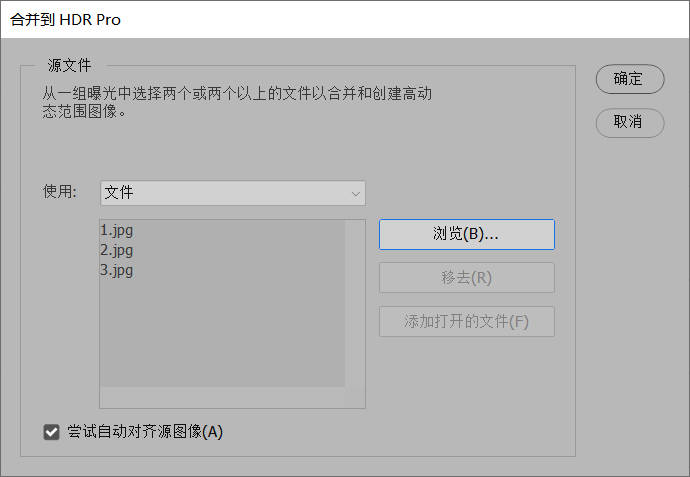
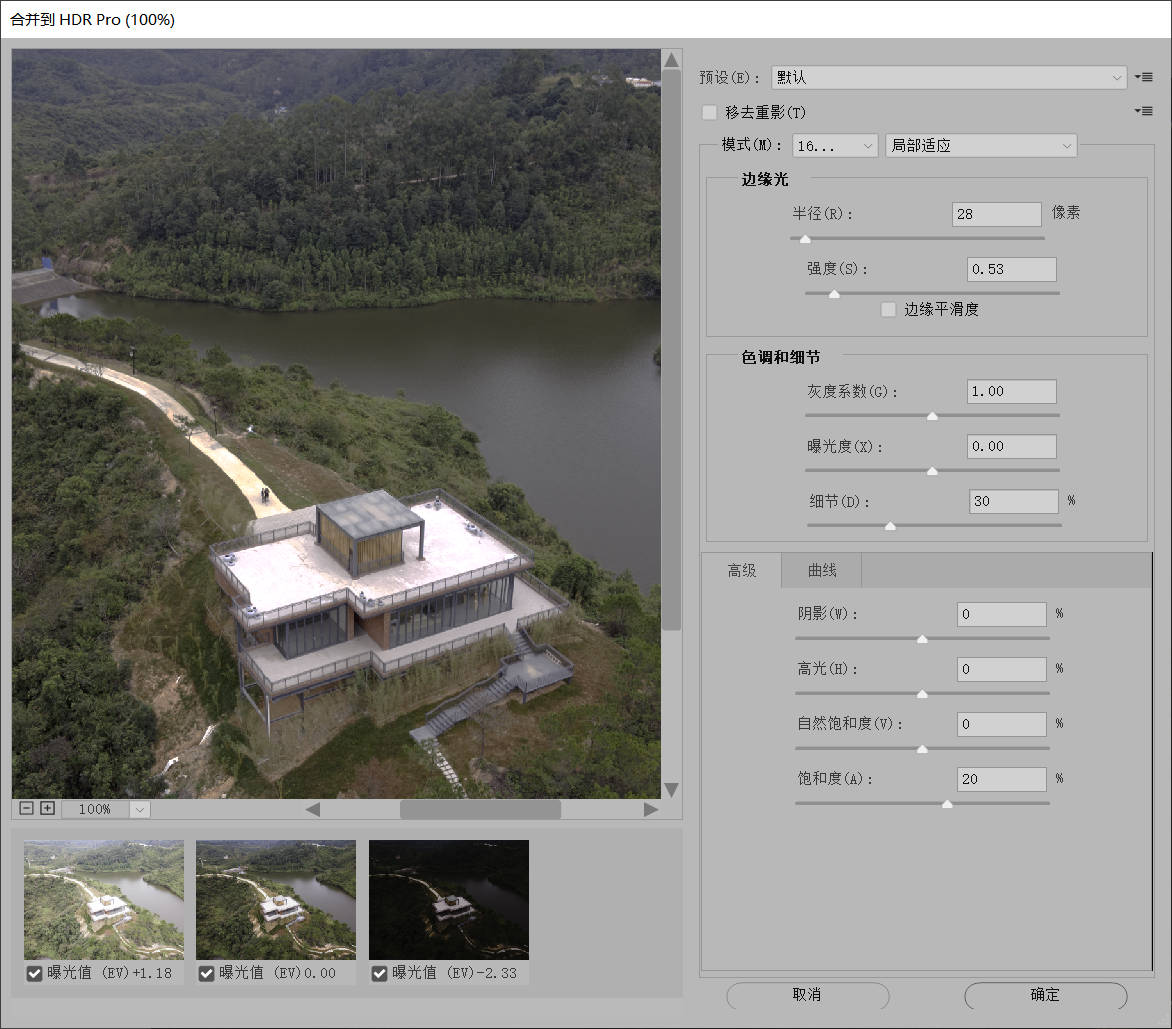
HDR转换
如果需要打印图像或使用不能HDR图像的PS工具和滤镜,可以将HDR图像转换为8位/16位通道的图像。在 Photoshop 中打开 32 位/通道的图像,然后选取“图像”>“模式”>“16 位/通道”或“8 位/通道”,转换时要对HDR图像的动态范围进行取舍,其中,“局部适应”是默认转换方式。
HDR图像预览
HDR 图像的动态范围超出了标准计算机显示器的显示范围。在 Photoshop 中打开 HDR 图像时,图像可能会非常暗或出现褪色现象。Photoshop 提供了预览调整功能,以使显示器显示的 HDR 图像的高光和阴影不会太暗或出现褪色现象。预览设置存储在 HDR 图像文件(仅 PSD、PSB 和 TIFF)中,在 Photoshop 中打开该文件时,便会应用这些设置。预览调整不会编辑 HDR 图像文件;所有 HDR 图像信息都保持不变。使用曝光度调整(“图像”>“调整”>“曝光度”)以编辑 32 位/通道的 HDR 图像的曝光度。
曝光度命令
曝光度和 HDR 色调调整主要针对 32 位的 HDR 图像,但是您也可以将其应用于 16 位和 8 位图像以创建类似 HDR 的效果。如果将8位或16位图像调整为模仿HDR色调,用户会在图像暗调区域看到非常严重的色调分离现象。
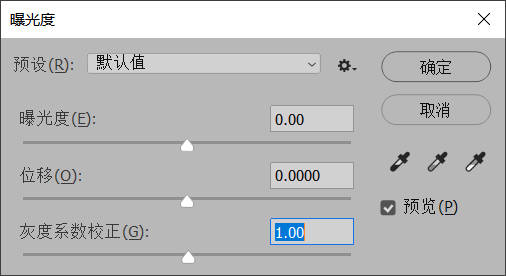
在“调整”面板中,设置以下选项之一:
曝光度:调整色调范围的高光端,对极限阴影的影响很轻微。
位移:使阴影和中间调变暗,对高光的影响很轻微,滑块左移,图像偏黑,滑块右移,图像偏灰。
灰度系数:调整图像阴影和中间调反差的选项,滑块左移,图像变亮反差减少,滑块右移,图像变暗,反差增大。
“设置黑场”吸管工具将设置“位移”,同时将你单击的像素改变为零。
“设置白场”吸管工具将设置“曝光度”,同时将你单击的点改变为白色(对于 HDR 图像为 1.0)。
“设置灰场”吸管工具将设置“曝光度”,同时将你单击的值变为中度灰色。
HDR色调
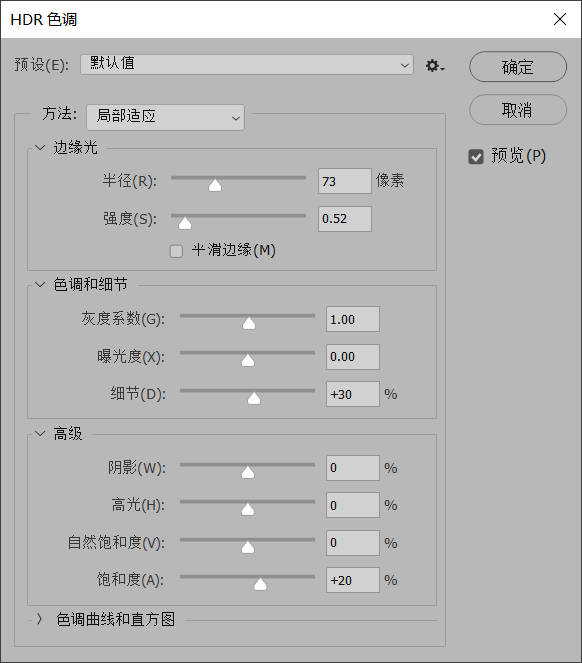
HDR色调命令可以把普通的图片通过HDR色调的调节,转换成高动态光照图的效果。
软件自带了16个HDR效果的预设,如果对参数掌控力比较低,可以先试试这些预设,也许有意外的收获。在预设边上有一个小齿轮,此处可以存储预设,载入预设以及删除载入的预设。
软件默认以局部适应的方法执行,局部适应下有四个调整栏。这个等会再聊。先看看还有没有其他的方法。
共有四种方法:曝光度和灰度系数,高光压缩,色调均化直方图,局部适应。
(1)曝光度和灰度系数
曝光度:调整范围在±20之间调整,默认值为0.00,当数值低于零的时候,就像在画面上蒙上了一层不透明度逐渐加强的黑色,直至画面全黑。调整效果非常明显,动不动就全黑或者全白,建议以输入数值的方式进行调整。
灰度系数:调整范围是9.99到0.01,默认值为1.00,字面意思就是调整画面的灰度的,数值越小,画面越灰,画面中的细节显现的越多。具体的效果是,数值越小,画面亮度变高,灰度变高,饱和度变高,反之,数值越大,画面变暗,灰度越小,饱和度降低。
注:通常不建议在这里调整曝光度,因为很难控制。而此处的灰度系数和下面“局部适应”里的灰度系数却不相同,效果也相去甚远。
(2)高光压缩
这个方法好,不需要调整参数,也是字面意思,将画面中的高光给压缩掉。
(3)色调均化直方图
这个也没有调整栏,意思就是用特定的计算方法,将画面的直方图均匀化,让所有亮度均匀的分布在直方图上,换言之,就是让画面有更多的层次。
这个方法还比较好用的,在应对一些直方图在某些地方缺失的图片的时候,效果还是很显著的。
(4)局部适应(重点)
局部适应算是HDR的重点了,就是“手动档HDR”,可以细致的调整我们想要的HDR效果,它下面有四个调整栏。
① 边缘光
边缘指的是有明暗区分的地方,调整画面边缘的亮度的,它没有一个具体的默认值,软件会根据原图,自动分析并给出参考值。
半径:调整范围1-500像素,它可以控制边缘效果的作用范围,半径越大范围越广。
强度:调整范围0.10-4.00边缘处发光的强度,数值越高就越亮。
平滑边缘:默认为不勾选,主要是用来让应用了效果之后的边缘变的平滑,其实没什么大用处,一般不去调整,软件本身已经给出了一个很好的数值。
② 色调和细节
灰度系数:默认值1.00,调整范围9.99-0.01,它调整高光和阴影之间的差异,数值越小,阴影高光之间的差异就越小,反之,则越大。
曝光度:默认值0.00,单纯调整画面的曝光度。
细节:默认值30%,和清晰度差不多,增加边缘的对比度,数值越高,细节越明显,数值越低,画面就变得朦胧了起来。在细节提升的时候,纯色的地方容易出现颗粒,要适当注意一下。
③ 高级
阴影:提高阴影数量会让阴影区域变亮。
高光:提高高光数量会让高光区域变亮。
自然饱和度:会自动保护图片中已经饱和的颜色,只调整图中饱和度比较低的部分,调整后较为自然。
饱和度:调整图中全部像素的饱和度,如果只想增加图片中饱和度较低的像素,会不小心让原本饱和度已经较高的像素变得更高。
④ 色调曲线和直方图
就和曲线一样。
HDR效果在日常中很少会使用的到,但是它的存在必然有其意义。一般在下面两种情况“去灰、增加画面细节”,可以优先考虑使用HDR功能。


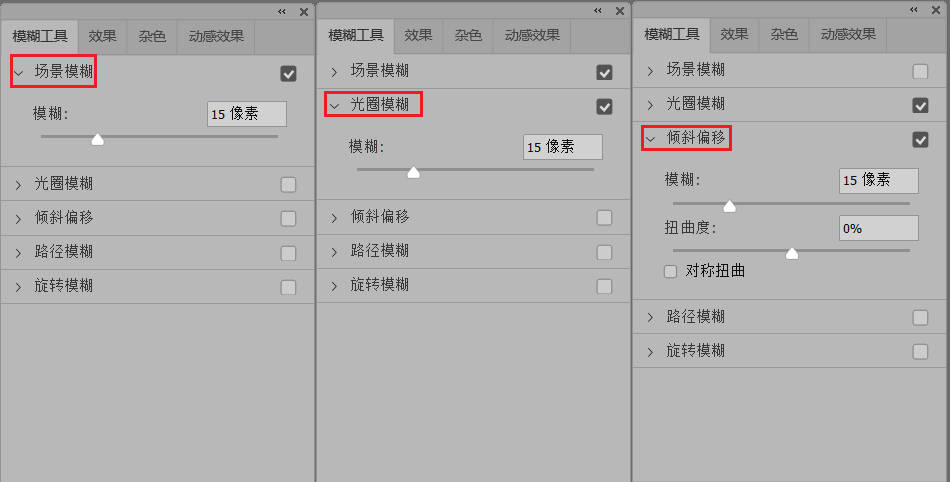


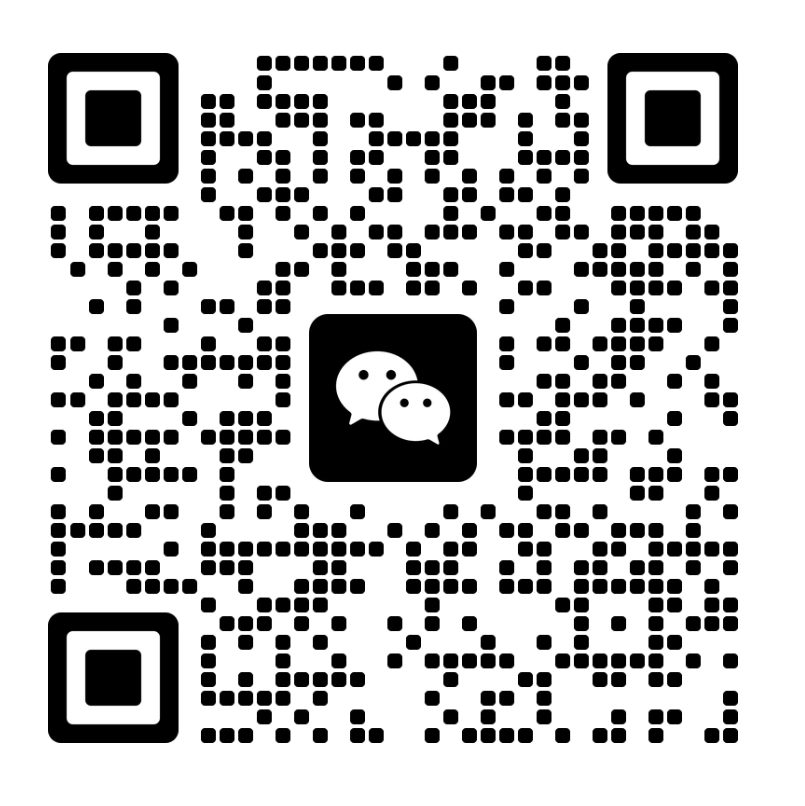
还没有评论,来说两句吧...